Mivel egyre több felhasználó fordul telefonjaihoz és tablettáihoz a mindennapi számítástechnikai feladatokhoz (e-mail, webes böngészés, akár szövegszerkesztés), egy olyan szempont, amely gyakran megfoghatatlan: nyomtatás.
Végtére is, nem olyan, mintha USB-nyomtatót csatlakoztatna, és még ha Wi-Fi modellje is csatlakozik az otthoni hálózathoz, előfordulhat, hogy nem jelenik meg, amikor keresőket keres az iOS-on. Szerencsére elég egyszerű bármit is kinyomtatni iPhone-ról vagy iPad-ről, és csaknem minden nyomtatóra.
Kezdők számára nézze meg a Sharon Profis bemutatóját a vezeték nélküli nyomtatásról bármely iDevice-ről, amely megmutatja, hogyan lehet csatlakozni az AirPrint és nem AirPrint nyomtatókhoz egyaránt.
Ami továbbra is a különböző alkalmazásokból származó különböző elemek nyomtatásának anyaga és csavarja (egy olyan folyamat, amely nem mindig következetes az iOS-on keresztül). Például szeretnénk kinyomtatni egy dokumentumot az újonnan frissített Word-ből iPad-re? Vagy egy sor irányt a Google Térképből? Mit szólnál egy magazin oldalhoz? Itt van egy egyszerű kihagyás arról, hogy hogyan lehet nyomtatni semmit.
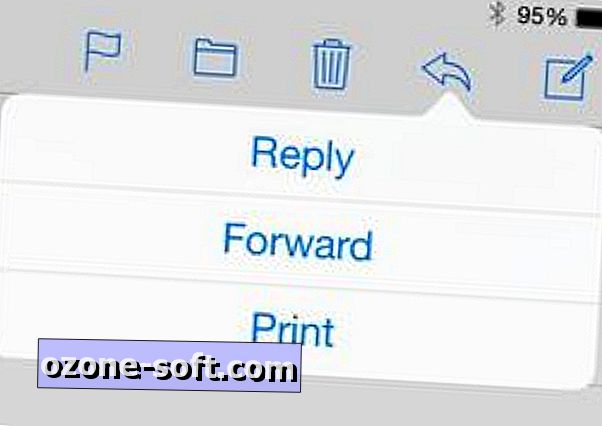
A Mail alkalmazásból történő nyomtatáshoz nyissa meg az összes üzenetet, érintse meg a Válasz gombot (a kis ívelt nyíl), majd érintse meg a Nyomtatás gombot.
E-mail mellékletek
A csatolmánytól függően, az e-mail szövegében megnyitható, amely esetben a fent leírt módszerrel kinyomtathatja.
Ha valami olyan, mint egy Word-fájl, akkor érintse meg a mellékletet annak megnyitásához, majd érintse meg a képernyőt az opciók eléréséhez. A sarokban látni kell egy megosztási ikont (egy négyzetet ábrázol, amelyből egy nyíl felfelé mutat). Érintse meg ezt, majd válassza a Nyomtatás lehetőséget.
Magazin oldalak
Elolvastam egy csomó alkalmazást az iPad-en, és gyakran találkoztam egy lapgal vagy történetgel, amelyet nyomtatott formában szeretnék megőrizni. Sajnos, néhány magazinalkalmazás közvetlen nyomtatási lehetőséget kínál, ezért meg kell próbálni egy pár megoldást.
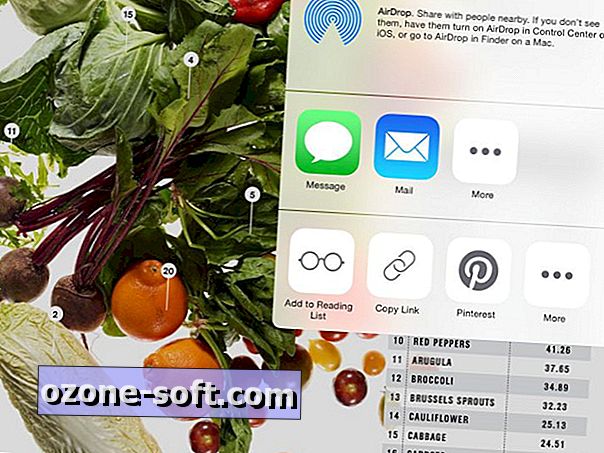
Először is, ha ez egy oldal, készítsen egy screenshotot (egyszerre nyomja meg a Home és a Power gombokat). Ezután megérintheti a fotóalkalmazást (lásd alább) és kinyomtathatja azt a "fényképet".
Másodszor, nézd meg, hogy a magazinnak van-e megosztási lehetősége. Például a férfiak egészségére vonatkozó alkalmazásban megérinthet egy történetet, majd a Megosztás gombot, majd válassza a Hozzáadás az olvasólistához lehetőséget. Most lépjen át a Safari-ra (lásd alább), nyissa meg az Olvasási listát, és nyomtassa ki onnan.
Maps
Kemény másolatot szeretne vezetni a vezetési irányokról? (Mindig jó ötlet.) A Térképek alkalmazásban, mielőtt megérinti a Start gombot, hogy megkezdje az útvonal-útmutatást, érintse meg a Megosztás, majd a Nyomtatás gombot. Egy szépen részletes listát fog kapni a fordulókról, és a megfelelő térképrészleteket tartalmazó bélyegképekkel együtt.
Megjegyzések
Itt semmi bonyolult: Nyisson meg egy jegyzetet, koppintson a Megosztás gombra, majd a Nyomtatás gombra.

PDF-ek
A PDF nyomtatásának folyamata kicsit más lehet attól függően, hogy hol található. Ha ez például egy e-mail melléklet, akkor a fent leírt utasításokkal nyomtathatja ki. Ha megnyitott egy PDF-t a böngészőjében, akkor nem kell gondot okoznia a nyomtatással az alábbi utasításokkal ("Weboldalak").
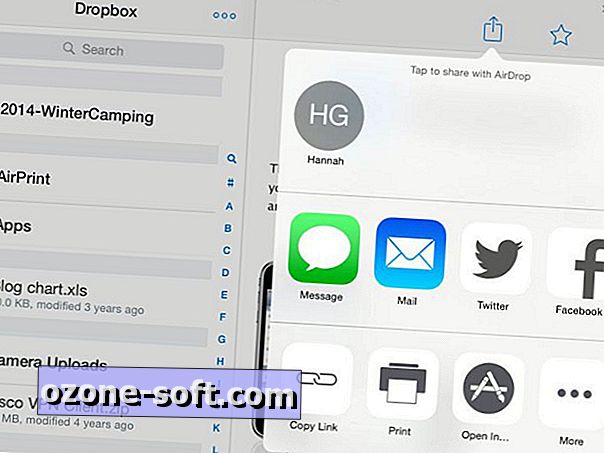
De mi van a Dropbox fiókjában tárolt PDF-fájlokkal? Feltételezve, hogy van Dropbox alkalmazásod, ugyanolyan egyszerű: Nyissa meg a PDF-t, érintse meg a Megosztás gombot, majd érintse meg a Nyomtatás gombot.
fotók
A Photos alkalmazásból elég könnyű kinyomtatni - csak érintse meg a Megosztás gombot, majd a Nyomtatás - de nagyon kevés lehetőséget kap. Ez nem nagy dolog a dokumentumokhoz és hasonlókhoz, de a fényképekkel jó lenne szabályozni a méretet, tájolást, színt stb.
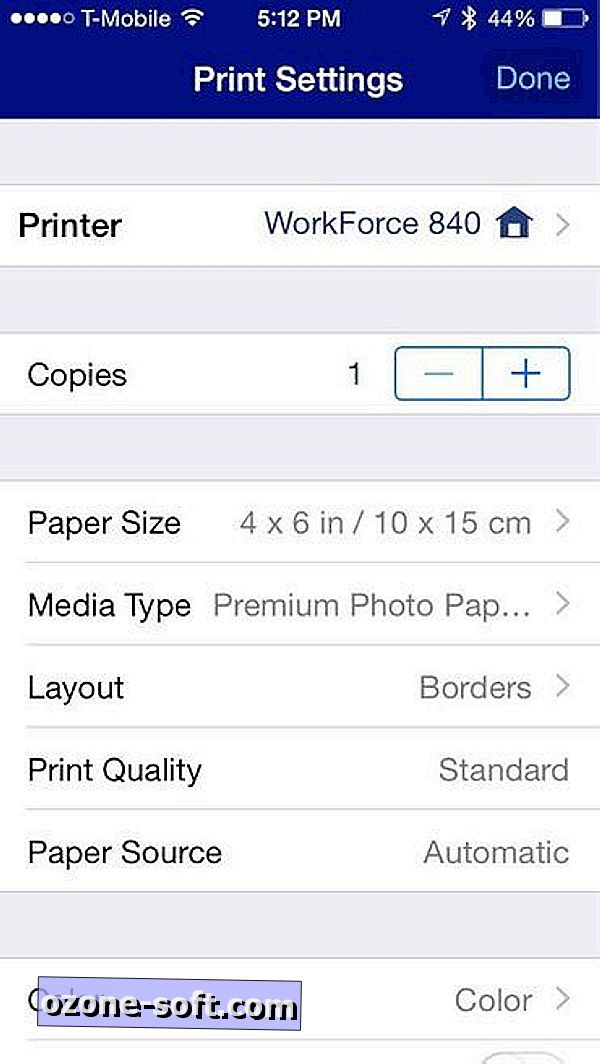
Ehhez nézze meg a nyomtató gyártójától származó alkalmazásokat: Brother, HP, Epson vagy bármi más. Legtöbbjük nagyobb ellenőrzést nyújt a fotónyomtatás felett. Az Epson iPrint segítségével például kiválaszthatja a papír méretét és típusát, a fénykép méretét, és még azt is, hogy kíván-e határot.
weboldalak
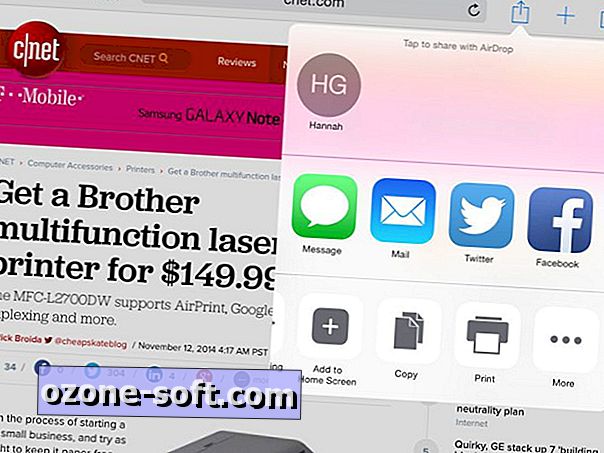
A Safari nyomtatása ugyanúgy működik, mint a Mail és Notes alkalmazásban történő nyomtatás: Érintse meg a Share (Megosztás) ikont, majd érintse meg a Print (Nyomtatás) elemet. Ha Chrome-felhasználó vagy, csak érintse meg a Menü gombot (a címsor jobb oldalán), majd a Nyomtatás, majd az AirPrint parancsot.
Word-dokumentumok
A Microsoft újonnan frissített Word-appja nagyon hasonlít az asztali munkatársaival, ezért tartsa szem előtt a nyomtatási opció keresésekor. Ez nem a Megosztás menüben van, mint sok más iOS alkalmazásban, hanem a Fájl menüben, ugyanúgy, mint az asztali Word.
Ez a menü az ismeretlen megjelenésű ikon megérintésével érhető el a bal felső sarokban, a hátsó nyíl jobb oldalán. A megjelenő legördülő menüben megjelenik a Nyomtatás. Ugyanez a folyamat a Microsoft Excel és PowerPoint alkalmazásainak nyomtatására.
Minden más
Természetesen vannak olyan alkalmazások, amelyek natív nyomtatási lehetőségeket kínálnak: az Apple iWork alkalmazásai, az Evernote, az iAnnotate PDF, az Instapaper, a Todo és még sok más.
Ha több nyomtatási lehetőséget és nagyobb támogatást szeretne a régebbi nyomtatókhoz, nézze meg az EuroSmartz 'PrintCentral Pro-t ($ 7.99, £ 5.49, AU $ 9, 99). Többek között a névjegyeket, a naptárbejegyzéseket és a vágólapra másolt elemeket is kinyomtathatja.













Hagyjuk Meg Véleményét